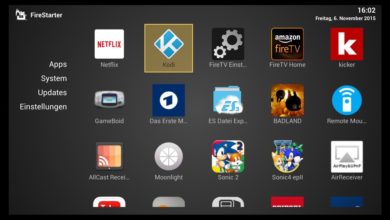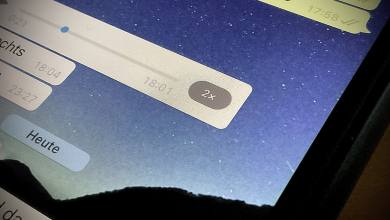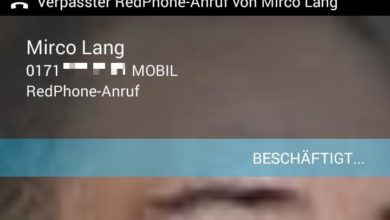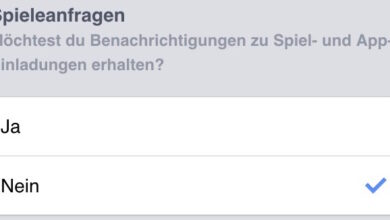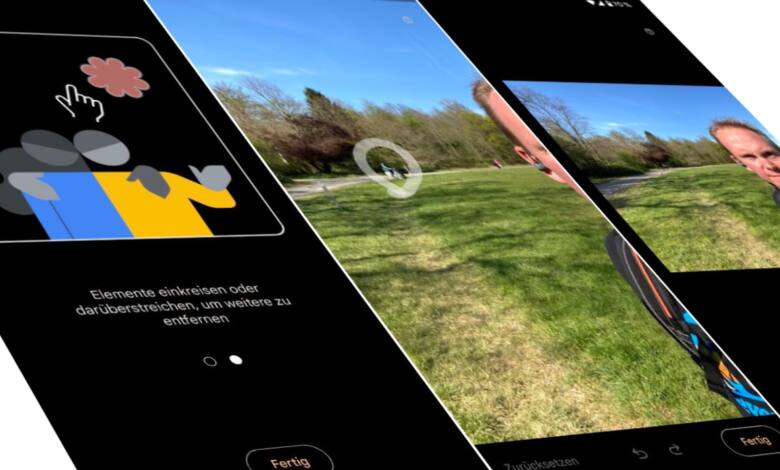
Google Pixel: Mit dem Magic Eraser störende Dinge aus Fotos entfernen
So löscht Ihr Menschen oder Gegenstände ganz einfach aus Euren Pixel-Fotos.
Googles Pixel-Serie ist von jeher dafür bekannt, mit diversen Softwaretricks sehr nette Fotos zu produzieren. Bei der Pixel-6-Serie (inklusive dem Einsteigermodell Pixel 6a) hört dieser Trend nicht bei der Aufnahme auf. Google hat der Fotos-App einige Pixel-exklusive Funktionen mitgegeben. Ein Beispiel dafür ist der „magische Radierer“ oder auch „Magic Eraser“. Damit entfernt Ihr per Fingerstreich oder sogar vollautomatisch Menschen oder Gegenstände aus Euren Fotos. Das lohnt sich nicht nur für gefakte Selfies am vermeintlich einsamen Strand ;-)
Magischer Radierer auf dem Pixel: Photoshop im Taschenformat
Tatsächlich macht der magische Radierer je nach Foto einen erstaunlich guten Job dabei, Menschen oder Gegenstände aus Euren Fotos zu entfernen und dabei das Ergebnis zu reparieren. Eine Funktion, für die es vor ein paar Jahren noch Photoshop und Co. brauchte, klappt nun einfach per Fingerstreich.

Der Realitätscheck zeigt aber auch, dass die Funktion auch mal ordentlich daneben liegen kann. Bei meinem Versuch, Fahrradfahrer am Rheinufer auszublenden, erkannte und entfernte der magische Radierer zwar die radelnden Menschen, ließ aber die tiefen Schatten der Räder auf dem Foto. Dennoch: Für eine immer-dabei-Funktion, die in Sekunden auf einem Smartphone abläuft, ist das schon sehr nett.
So nutzt Ihr den magischen Radierer auf dem Google Pixel
Die Bildbearbeitung geht leicht von der Hand. So geht Ihr dabei vor:
- Öffnet auf Eurem Pixel 6 (bzw. Pixel 6a bzw. Pixel 6 Pro ;-) ) die Google-Fotos-App und sucht das Foto aus, das Ihr bearbeiten möchtet.
- Wählt Bearbeiten.
- Google Fotos schlägt nun eventuell bereits den Punkt Magischer Radierer vor. Ist das nicht der Fall, wechselt unten zum Abschnitt Tools und tippt auf Magischer Radierer.
- Die App analyisert nun den Bildinhalt und macht Vorschläge von Bildinhalten, die Ihr mit Alles entfernen übernehmen könnt.
- Wollt Ihr noch mehr aus dem Foto löschen? Dann markiert die Inhalte einfach, indem Ihr sie mit dem Finger einkreist. Am besten vergrößert Ihr das Foto vorher per Zweifinger-Zoom, um genauer markieren zu können.
- Sollte ein Schritt daneben gegangen, tippt auf den Zurück-Pfeil, um den gelöschten Inhalt wiederherzustellen.
- Seid Ihr zufrieden? Dann tippt auf Fertig. Nun könnt Ihr das Bild auf Wunsch noch weiter bearbeiten oder mit Kopie speichern in Eure Galerie sichern.

Wie gesagt: Photoshop-Afficionados werden darüber wohl die Nase rümpfen, für eine Quick-and-Dirty-Lösung klappt die Nummer meiner Meinung nach aber erstaunlich gut. Schade, dass Google den magischen Radierer bislang dem Pixel 6 vorbehält.
Laut Entwicklern bedarf es wohl der „Machine-Learning-Power des Tensor-Chips“, um den magischen Radierer so toll umzusetzen. Tjoa. Vielleicht will man auch einfach nur dem hauseigenen Smartphone-Geschäft unter die Arme greifen… Ich bleibe für mich dabei: Wenn Android, dann Pixel.
Noch mehr Tipps und Tricks rund um Android findet Ihr hier, mehr zum Thema Fotographie sammeln wir hier für Euch.